Win10系统如何设置存储感知和删除临时文件?如果一个新用户使用Win10电脑,应该有很多Win10电脑的功能他还不知道怎么用,比如如何为Win10电脑设置存储感知,删除临时文件等。
有些用户可能知道如何操作这个问题。今天,边肖将教你如何在Win10中设置存储意识和临时文件。我希望你会喜欢它。
Win10设置了存储感知和删除临时文件的方法:
启用存储感知,自动删除不必要的文件释放空间。
右键点击系统桌面左下角的开始,在右键菜单中点击设置,打开Windows设置窗口;
在Windows设置窗口,我们点击【系统】——显示、声音、通知、电源;
在系统设置窗口中,我们首先点击窗口左侧的【存储】。在窗口的右侧,我们可以看到存储感应的[开关]处于[关]状态;
注意:存储感知可以通过删除不必要的文件来自动释放空间。
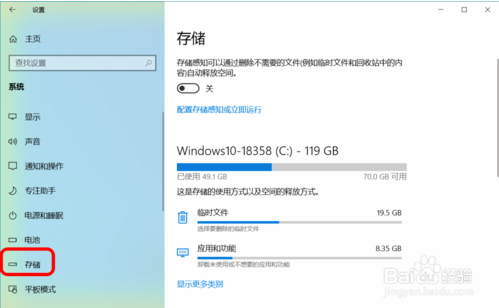
单击将开关转到[开]位置,从而启用存储感知,自动删除不必要的文件并自动释放空间。
配置存储感知
单击存储下的配置存储检测或立即运行;
在“配置存储感知”或“立即运行”窗口中,存储感知默认为:
当可用磁盘空间不足时,存储感知将自动运行。
我们也可以点击框中的小勾展开,设置为:每日、每周、每月;
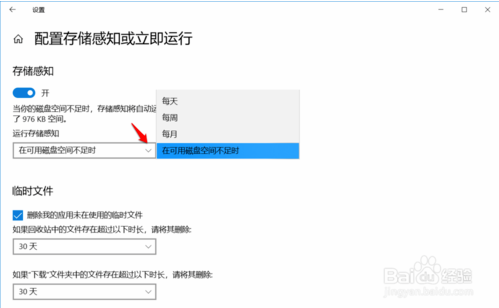
临时文件默认为:
删除我的应用程序不使用的临时文件。
如果回收站中的文件存在时间超过以下时间,请将其删除-30天。
如果下载文件夹中的文件存在时间超过以下时间,请删除它们-30天。
我们可以点击框中的小勾展开,设置为:从不,1天,14天,30天,60天;
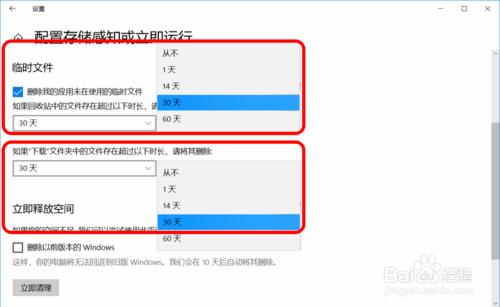
马上跑。
如果临时文件需要立即删除,我们可以点击【立即释放空间】下的【立即清理】。
清理后,“立即清理”旁边会显示一个小勾号,表示已经清理了不必要的临时文件。
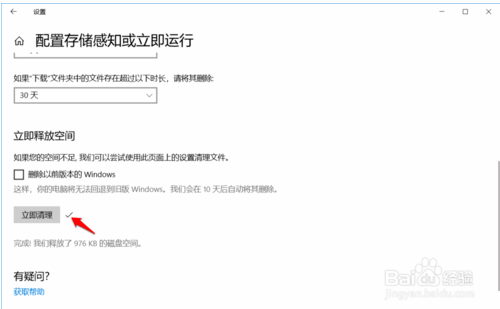
注意:【立即释放空间】下有一项,删除以前版本的Windows。如果不是因为空间不足导致系统运行受阻,最好不要点框,因为清理完之前版本的Windows后,如果更新版本不稳定,
计算机将无法返回到旧版本的Windows。并且10天后,系统会自动删除旧版本的Windows(即Windows.old文件)。
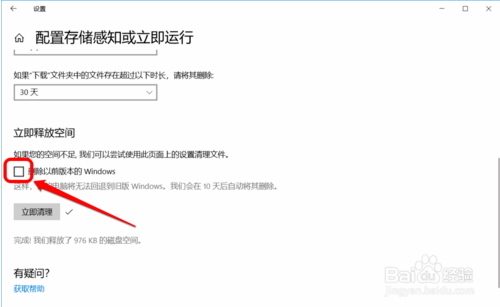
上面介绍的内容是Win10系统中设置存储感知和删除临时文件方法的教程。不知道大家有没有学过。如果有需要的朋友可以参考边肖的方法自己尝试一下,希望能帮你解决问题。
谢谢大家!更多教程信息请关注我们的系统世界网站~ ~ ~ ~








